Il collegamento App Flip (App Flip) basato su OAuth consente agli utenti di collegare facilmente e rapidamente i propri account nel tuo sistema di autenticazione ai loro Account Google. Se la tua app è installata sullo smartphone dell'utente quando avvia la procedura di collegamento dell'account, viene indirizzato alla tua app per ottenere l'autorizzazione dell'utente.
Questo approccio offre una procedura di collegamento più rapida e semplice, poiché l'utente non deve inserire di nuovo il nome utente e la password per l'autenticazione. Al contrario, App Flip sfrutta le credenziali dell'account dell'utente nella tua app. Una volta che un utente ha collegato il proprio Account Google alla tua app, può usufruire di tutte le integrazioni che hai sviluppato.
Puoi configurare App Flip sia per le app per iOS sia per le app per Android.
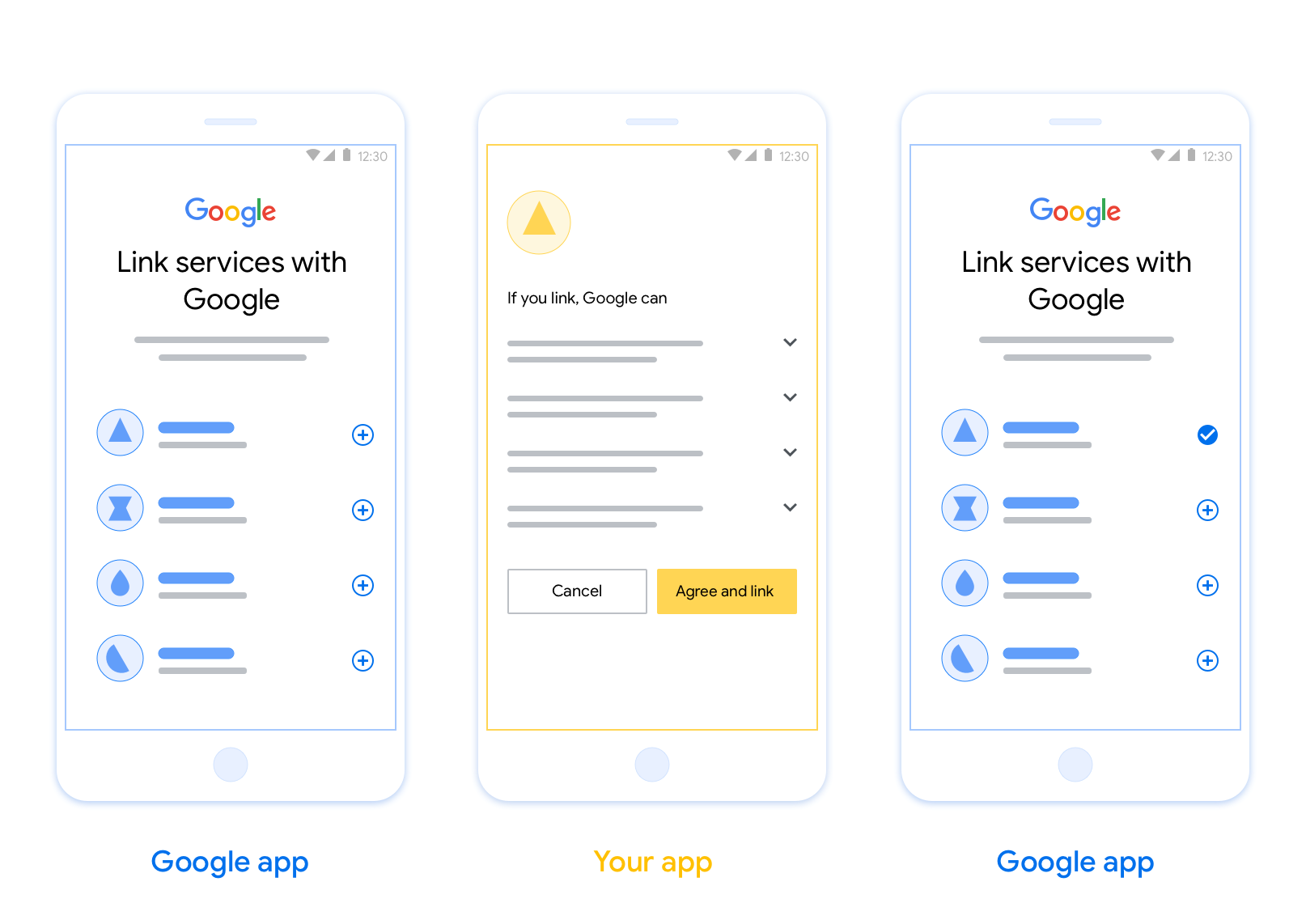
Requisiti
Per implementare la funzionalità di rotazione dell'app, devi soddisfare i seguenti requisiti:
- Devi avere un'app per Android o iOS.
- Devi possedere, gestire e mantenere un server OAuth 2.0 che supporti il flusso del codice di autorizzazione OAuth 2.0.
Istruzioni sul design
Questa sezione descrive i requisiti e i consigli di progettazione per la schermata di consenso per il collegamento dell'account App Flip. Dopo che Google chiama la tua app, quest'ultima mostra la schermata di consenso all'utente.
Requisiti
- Devi comunicare che l'account dell'utente viene collegato a Google, non a un prodotto Google specifico, come Google Home o l'Assistente Google.
Consigli
Ti consigliamo di procedere come segue:
Visualizza le Norme sulla privacy di Google. Includi un link alle Norme sulla privacy di Google nella schermata per il consenso.
Dati da condividere. Utilizza un linguaggio chiaro e conciso per comunicare all'utente quali dati di sua proprietà sono richiesti da Google e perché.
Invito all'azione chiaro. Indica un invito all'azione chiaro nella schermata del consenso, ad esempio "Accetta e collega". Questo perché gli utenti devono capire quali dati sono tenuti a condividere con Google per collegare i propri account.
Possibilità di rifiutare o annullare. Offri agli utenti un modo per tornare indietro, rifiutare o annullare, se scelgono di non collegare.
Possibilità di scollegare. Offri agli utenti un meccanismo per scollegare l'account, ad esempio un URL alle impostazioni dell'account sulla tua piattaforma. In alternativa, puoi includere un link all'Account Google in cui gli utenti possono gestire il proprio account collegato.
Possibilità di cambiare account utente. Suggerisci un metodo per consentire agli utenti di cambiare i propri account. Ciò è particolarmente utile se gli utenti tendono ad avere più account.
- Se un utente deve chiudere la schermata del consenso per cambiare account, invia un errore recuperabile a Google in modo che l'utente possa accedere all'account desiderato con il collegamento OAuth e il flusso implicito.
Includi il tuo logo. Mostrare il logo della tua azienda nella schermata del consenso. Utilizza le linee guida di stile per posizionare il logo. Se vuoi mostrare anche il logo di Google, consulta Loghi e marchi.
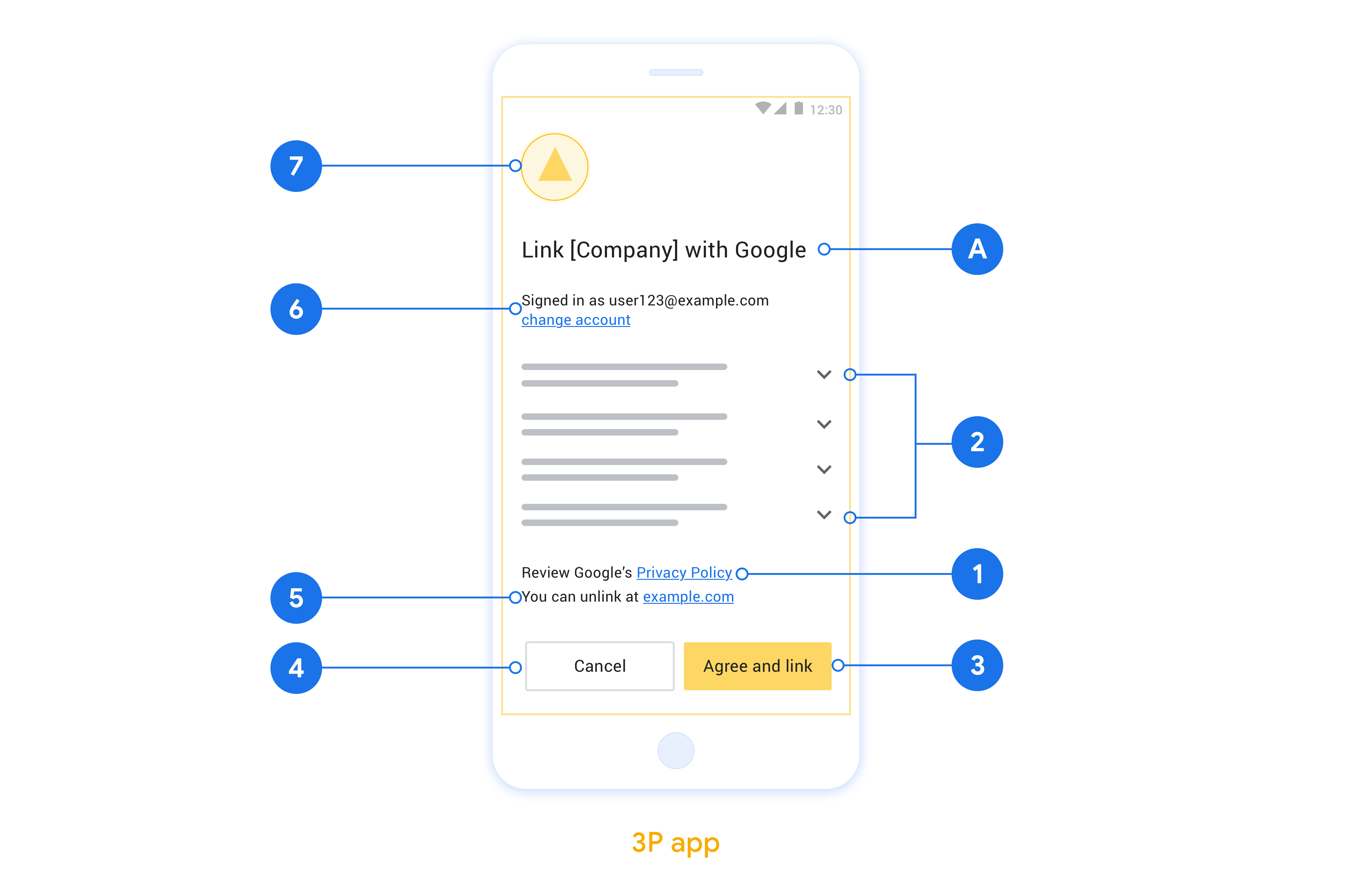
Implementare il passaggio di app nelle app native
Per implementare il passaggio di app, devi modificare il codice di autorizzazione utente nella tua app in modo che accetti un link diretto da Google.
Per supportare la funzionalità App Flip nella tua app per Android, segui le istruzioni riportate nella guida all'implementazione per Android.
Per supportare la funzionalità App Flip nella tua app per iOS, segui le istruzioni riportate nella guida all'implementazione per iOS.
Testa il passaggio da un'app all'altra
Il trasferimento dell'app può essere simulato utilizzando app di esempio e di test prima che siano disponibili app di produzione verificate e un server OAuth 2.0 funzionante.
Durante App Flip, un'app Google apre innanzitutto la tua app che richiede poi una risposta del codice di autorizzazione al tuo server OAuth 2.0. Nel passaggio finale la risposta viene restituita all'app Google.
Prerequisiti
Per simulare un'app Google e attivare l'intent che avvia l'app, scarica e installa l'App Flip Test Tool per Android e iOS.
Scarica e installa l'esempio di App Flip per Android e iOS per simulare la tua app e selezionare un tipo di risposta OAuth 2.0.
Sequenza di test
- Apri lo strumento di test di rotazione dell'app.
- Premi
Try Flip!per avviare l'app App Flip Sample. - Seleziona una risposta dai pulsanti di opzione nell'app Sample.
- Premi
Sendper restituire allo strumento di test una risposta OAuth 2.0 simulata. - Controlla i messaggi di log dello strumento di test per verificare la presenza di auth_code o dettagli errore.
Test di produzione
La funzionalità App Flip può essere testata in produzione dopo aver completato la registrazione e l'implementazione del server OAuth 2.0.
Per i test automatici, ti consigliamo di utilizzare un solo Account Google e un indirizzo email specifico per l'attività.
Lo stato del collegamento degli account può essere visualizzato utilizzando Account collegati dopo aver eseguito l'accesso come proprietario dell'Account Google. Anche da qui è possibile scollegare gli account tra test ripetuti.
Se vuoi, puoi scegliere di implementare RISC per scollegare ed eseguire la notifica della modifica a Google in modo programmatico.
